初Androidで2日目にして、Nexus7がいきなり文鎮の洗礼を受けた。
何がしたかったというと、これ、画面がそこそこ大きいのに縦型のスマフォモードの設定になっているのです。それとは別にタブレットモードというのがあるらしく、あれこれすれば切り替えられるという情報から試してみることに・・・・。
タブレットモードにするには、通常変更不可のシステムファイルの一部を書き換える必要があるので、そのファイルにアクセスするにはroot化という改造をしなければならない。
ということでroot化の方法だけど、下記URLが丁寧で非常に参考になった。
http://booleestreet.xii.jp/archives/5775
これでもUnLockとroot化を行うが結構手こずったわけだが・・・。
上記サイトで読み進めていくが、
なぜかADB USBドライバが入ってくれない。Win7だと簡単だと記載があるがうまくいかない。
いろいろ試した結果、以下ができた方法
1.Nexus7(以下N7)とPCを接続
この時点では、デバイスマネージャはNexusに?マークがついていた
2.上記URLからDLしたNexus Root ToolkitのInitial Setupボタンを押して
Step2のInstall Samsung Driversからドライバをインストール
3.1のデバイスマネージャの?マークがついたデバイスでドライバ・ソフトウェアの更新
4.コンピュータを参照して・・・を選択、コンピュータ上のデバイス・・・を選択、
すべて、を選んで次を選択、製造元にSamsungがいっぱいでてくるので、その中から
SAMSUNG Android ADB Interface Version・・・を探す。 ToolKitのヘルプのバージョンが見つからなかったが、たしか2011年9月付近のバージョンを選択してドライバのインストール
5.ここまでできてしまえば上記URLの通りに行えばFastbootをインストールできるはず
次はUnlockだけど注意なのが、N7の設定アプリの開発者向けのUSBデバッグをONにしておかなければならないので忘れずに。Unlockを行うと工場出荷状態に戻るので注意が必要。自分はバックアップがうまく取れなかったので復元は諦めた。
Unlockが進むと、Yes/Noの選択がでるので、サイドのボリュームキーで上下でYesを選択して、電源ボタンで確定。再起動時、Unlockができていれば起動時に鍵アイコンが表示される
Unlockで初期化されるので、ある程度設定を行い(言語、Wifiくらい)、もう一度USBデバッグをONして、Root化を行う。
Root化は特にボタンを押せば勝手に始まるので簡単なので割愛。
あとは、タブレットモード。
タブレットモードにするには、Android Playから無料アプリのESファイルエクスプローラ(以下ES)をインストールして、以下の手順を踏む
1.ESを起動し、設定→ルートオプションにチェック(ここで蹴たれたらroot化がうまく入ってないと思われる。前項を見直すか、後述のを試してみて)
2.「ファイルシステムをマウントする」と、「システムアプリをバックアップします」もチェックをいれる
3.ホームディレクトリの箇所を「/」に変える
4.ファイル表示に戻り「上へ」を押すとルートが表示されるはず!
5.systemフォルダの中のbuild.propファイルを開く(ESテキストエディタで開いたほうがよいでしょう)
6.真ん中辺りの ro.sf.lcd_density=213を170以下にすれば良い。
7.保存してN7を再起動
これでタブレットモードに変わるはず!!
試しに160にしてみたけど、アイコンや文字が小さくなって見づらかったので170がちょうど良いかも。ちなみに、213に戻せば、元のスマフォモードに戻ります。
1でどうしてもrootをとれない場合は、こちらのツールを使うと簡単
http://www4.atwiki.jp/auroot/pages/48.html
ここのページの「Nexus 7のroot化とCWMの導入」のところを参照
ただこれPdaNetをインストールするのがなんか怪しい感じがするのだが・・・。
ここまでは比較的手順通りやればできると思うが、
自分は、上記build.propを間違っていじって、N7が起動しなくなってしまいました。
Bootloaderまでは立ち上がるが、その後画面が真っ黒のまま・・・。
購入2日にして文鎮かと諦めかけたが以下の方法で復帰ができた。
まずは、下記をダウンロード
http://developer.android.com/sdk/index.html
これは開発者向けのツールなのだが、これの一部を使う
自分はボタン下のOtherPlatformからWinのZip版をダウンロードした。
解凍して、SDK Manager.exeを起動して、Toolsにチェックしてインストールを行う。
するとSDKフォルダ内に、platform-toolsというフォルダが出来上がる。
一旦ここまで。
次に、下記から
https://developers.google.com/android/nexus/images#nakasi
「Factory Images "nakasi" for Nexus 7」をダウンロードして解凍。
中に入っているZIPはそのままでよい。
解凍したものを、まるごと上記の「platform-tools」フォルダにコピー。
N7をPCに接続してBootloaderモードで起動(パワーボタン+ボリューム下を押しながら起動)
これで準備は整った。
1.PCのスタートからプログラムと検索の部分に「cmd」と打ち込んでEnter
2.コマンドプロンプトがでるので、platform-toolsフォルダ内の「fastboot.exe」をプロンプトに投げ込む。
1つスペースを打って、「flash bootloader」と入力して、更にスペースを打って、
bootloader-grouper-3.34.imgファイルをプロンプトに投げ込む。ここでEnterキー
これてなにか始まればOK。
3.PCの上キーを押して、fastboot.exeの部分までdeleteして1つスペース、
「-w update」と入力して、1つスペースの
image-nakasi-jrn84d.zipファイルをプロンプトに投げ込んで、Enterキー
これでN7のフラッシュの書き換えが行われたはず。
4.最後に、fastboot.exe reboot-bootloader と打ってENTERで再起動
5.リカバリーモードで立ち上がったら再起動してAndroidOSが立ち上がるようになるはず。
自分はここを見て参考にしたので参考にしてください
http://rootzwiki.com/topic/28544-guide-nexus-7-bootloadersrecoveriesrootback-to-stock-wip/#entry764332
では、終わります。
何がしたかったというと、これ、画面がそこそこ大きいのに縦型のスマフォモードの設定になっているのです。それとは別にタブレットモードというのがあるらしく、あれこれすれば切り替えられるという情報から試してみることに・・・・。
タブレットモードにするには、通常変更不可のシステムファイルの一部を書き換える必要があるので、そのファイルにアクセスするにはroot化という改造をしなければならない。
ということでroot化の方法だけど、下記URLが丁寧で非常に参考になった。
http://booleestreet.xii.jp/archives/5775
これでもUnLockとroot化を行うが結構手こずったわけだが・・・。
上記サイトで読み進めていくが、
なぜかADB USBドライバが入ってくれない。Win7だと簡単だと記載があるがうまくいかない。
いろいろ試した結果、以下ができた方法
1.Nexus7(以下N7)とPCを接続
この時点では、デバイスマネージャはNexusに?マークがついていた
2.上記URLからDLしたNexus Root ToolkitのInitial Setupボタンを押して
Step2のInstall Samsung Driversからドライバをインストール
3.1のデバイスマネージャの?マークがついたデバイスでドライバ・ソフトウェアの更新
4.コンピュータを参照して・・・を選択、コンピュータ上のデバイス・・・を選択、
すべて、を選んで次を選択、製造元にSamsungがいっぱいでてくるので、その中から
SAMSUNG Android ADB Interface Version・・・を探す。 ToolKitのヘルプのバージョンが見つからなかったが、たしか2011年9月付近のバージョンを選択してドライバのインストール
5.ここまでできてしまえば上記URLの通りに行えばFastbootをインストールできるはず
次はUnlockだけど注意なのが、N7の設定アプリの開発者向けのUSBデバッグをONにしておかなければならないので忘れずに。Unlockを行うと工場出荷状態に戻るので注意が必要。自分はバックアップがうまく取れなかったので復元は諦めた。
Unlockが進むと、Yes/Noの選択がでるので、サイドのボリュームキーで上下でYesを選択して、電源ボタンで確定。再起動時、Unlockができていれば起動時に鍵アイコンが表示される
Unlockで初期化されるので、ある程度設定を行い(言語、Wifiくらい)、もう一度USBデバッグをONして、Root化を行う。
Root化は特にボタンを押せば勝手に始まるので簡単なので割愛。
あとは、タブレットモード。
タブレットモードにするには、Android Playから無料アプリのESファイルエクスプローラ(以下ES)をインストールして、以下の手順を踏む
1.ESを起動し、設定→ルートオプションにチェック(ここで蹴たれたらroot化がうまく入ってないと思われる。前項を見直すか、後述のを試してみて)
2.「ファイルシステムをマウントする」と、「システムアプリをバックアップします」もチェックをいれる
3.ホームディレクトリの箇所を「/」に変える
4.ファイル表示に戻り「上へ」を押すとルートが表示されるはず!
5.systemフォルダの中のbuild.propファイルを開く(ESテキストエディタで開いたほうがよいでしょう)
6.真ん中辺りの ro.sf.lcd_density=213を170以下にすれば良い。
7.保存してN7を再起動
これでタブレットモードに変わるはず!!
試しに160にしてみたけど、アイコンや文字が小さくなって見づらかったので170がちょうど良いかも。ちなみに、213に戻せば、元のスマフォモードに戻ります。
1でどうしてもrootをとれない場合は、こちらのツールを使うと簡単
http://www4.atwiki.jp/auroot/pages/48.html
ここのページの「Nexus 7のroot化とCWMの導入」のところを参照
ただこれPdaNetをインストールするのがなんか怪しい感じがするのだが・・・。
ここまでは比較的手順通りやればできると思うが、
自分は、上記build.propを間違っていじって、N7が起動しなくなってしまいました。
Bootloaderまでは立ち上がるが、その後画面が真っ黒のまま・・・。
購入2日にして文鎮かと諦めかけたが以下の方法で復帰ができた。
まずは、下記をダウンロード
http://developer.android.com/sdk/index.html
これは開発者向けのツールなのだが、これの一部を使う
自分はボタン下のOtherPlatformからWinのZip版をダウンロードした。
解凍して、SDK Manager.exeを起動して、Toolsにチェックしてインストールを行う。
するとSDKフォルダ内に、platform-toolsというフォルダが出来上がる。
一旦ここまで。
次に、下記から
https://developers.google.com/android/nexus/images#nakasi
「Factory Images "nakasi" for Nexus 7」をダウンロードして解凍。
中に入っているZIPはそのままでよい。
解凍したものを、まるごと上記の「platform-tools」フォルダにコピー。
N7をPCに接続してBootloaderモードで起動(パワーボタン+ボリューム下を押しながら起動)
これで準備は整った。
1.PCのスタートからプログラムと検索の部分に「cmd」と打ち込んでEnter
2.コマンドプロンプトがでるので、platform-toolsフォルダ内の「fastboot.exe」をプロンプトに投げ込む。
1つスペースを打って、「flash bootloader」と入力して、更にスペースを打って、
bootloader-grouper-3.34.imgファイルをプロンプトに投げ込む。ここでEnterキー
これてなにか始まればOK。
3.PCの上キーを押して、fastboot.exeの部分までdeleteして1つスペース、
「-w update」と入力して、1つスペースの
image-nakasi-jrn84d.zipファイルをプロンプトに投げ込んで、Enterキー
これでN7のフラッシュの書き換えが行われたはず。
4.最後に、fastboot.exe reboot-bootloader と打ってENTERで再起動
5.リカバリーモードで立ち上がったら再起動してAndroidOSが立ち上がるようになるはず。
自分はここを見て参考にしたので参考にしてください
http://rootzwiki.com/topic/28544-guide-nexus-7-bootloadersrecoveriesrootback-to-stock-wip/#entry764332
では、終わります。











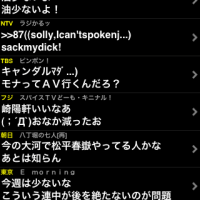



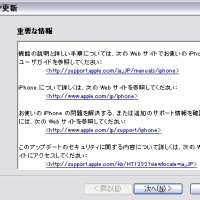




この記事のおかげで復活しそうですw